Bpytop est un centre de contrôle avancé basé sur un terminal pour Linux. Avec lui, les utilisateurs peuvent afficher et gérer leur utilisation du processeur, l'utilisation de la RAM/SWAP, le téléchargement/le téléchargement sur le réseau et même mettre fin aux programmes en cours d'exécution !
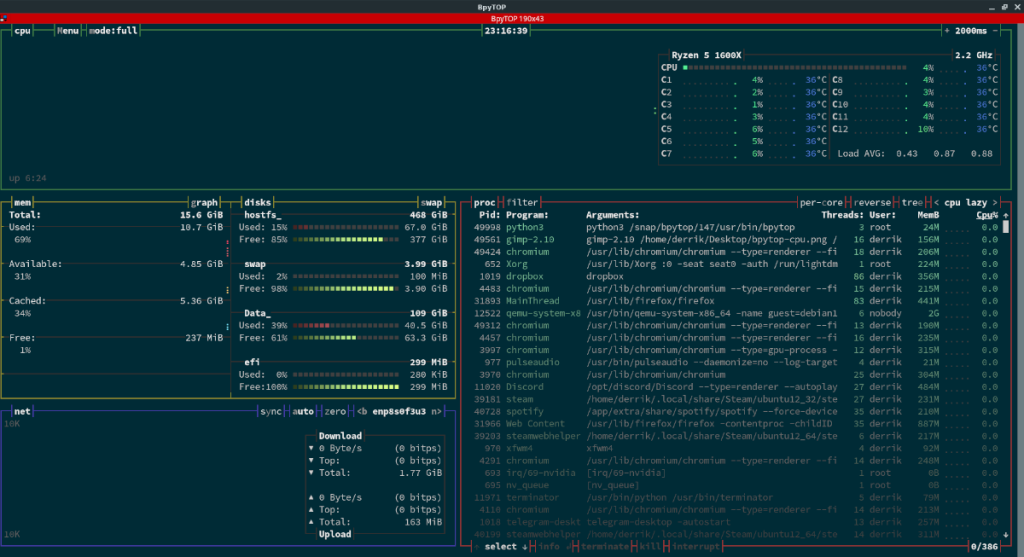
Dans ce didacticiel, nous vous expliquerons comment configurer l'application Bpytop sur Linux. Nous verrons également comment l'utiliser.
Installer Bpytop sur Linux
Le Bpytop est un programme impressionnant avec d'excellents graphismes bien qu'il s'agisse d'une application de terminal. Mais, il n'est pas pré-installé sur les systèmes d'exploitation Linux traditionnels. En conséquence, nous devons démontrer comment le configurer avant de passer en revue comment l'utiliser.
Pour lancer l'installation de Bpytop sur votre PC Linux, lancez une fenêtre de terminal. Une fois la fenêtre du terminal ouverte et prête à l'emploi, suivez les instructions d'installation décrites ci-dessous qui correspondent au système d'exploitation Linux que vous utilisez actuellement.
Paquet instantané
Bpytop est disponible dans la boutique d'applications Snap, et c'est le meilleur moyen de faire fonctionner l'application. La raison? Toutes les dépendances sont prises en charge et il n'est pas nécessaire de les installer manuellement.
L'installation de Bpytop sur Linux commence par activer d'abord l'environnement d'exécution Snapd sur votre système. Le runtime Snapd est un outil qui s'exécute en arrière-plan et gère les Snaps sur votre système. Pour activer Snapd, suivez notre guide détaillé sur le sujet .
Après avoir configuré le runtime Snapd sur votre ordinateur, l'installation de Bpytop peut commencer. À l'aide de la commande d' installation instantanée ci-dessous, installez la dernière version de Bpytop.
sudo snap installer bpytop
Suite à l'installation de Bpytop, vous devez le connecter à différents composants de votre ordinateur. Si vous n'établissez pas ces connexions, l'application ne surveillera ni ne gérera des éléments tels que votre processeur, vos processus, etc.
- Connectez l'application à « mount-observe ».
sudo snap connect bpytop:mount-observe
- Connectez l'application à « contrôle du réseau ».
sudo snap connect bpytop: contrôle du réseau
- Connectez Bytop à « hardware-observe ».
sudo snap connect bpytop:hardware-observe
- Connectez Bytop à « système d'observation ».
sudo snap connect bpytop:system-observe
- Connectez le programme à « contrôle de processus ».
sudo snap connect bpytop: contrôle de processus
- Connectez le programme Bytop à "physical-memory-observe".
sudo snap connect bpytop:physical-memory-observe
- Une fois toutes les connexions effectuées, vous pouvez directement lancer le programme Bpytop via le terminal à l'aide de la commande suivante.
sudo bpytop
Debian 11
Sur Debian 11, Bpytop est dans les dépôts de logiciels officiels. Si vous êtes un utilisateur Debian 11, suivez la commande ci-dessous pour installer Bpytop. Si vous n'êtes pas un utilisateur de Debian 11 et que vous utilisez Debian 10, suivez notre guide pour installer Debian 11 .
sudo apt-get install bpytop
Feutre
Bpytop est disponible pour les utilisateurs de Fedora Linux dans les référentiels de logiciels Fedora. Pour l'installer, entrez la commande ci-dessous dans un terminal.
sudo dnf installer bpytop
Arch Linux AUR
L'application Bpytop est disponible pour les utilisateurs d'Arch Linux dans l'AUR Arch Linux. Pour installer le programme sur votre ordinateur, commencez par entrer la commande Pacman suivante ci-dessous.
sudo pacman -S git base-devel
Après avoir exécuté la commande Pacman ci-dessus, entrez les commandes ci-dessous pour installer l'outil d'assistance Trizen AUR. Cet outil rendra la configuration de Bpytop sur Arch Linux beaucoup plus simple.
git clone https://aur.archlinux.org/trizen.git cd trizen makepkg -sri
Une fois l'assistant Trizen AUR installé sur votre PC Linux, utilisez la commande makepkg pour configurer Bpytop.
trizen -S bpytop
paquet Python
Si vous ne pouvez pas utiliser les packages Snap, l'AUR Arch Linux ou la méthode d'installation Debian, vous devrez créer Bpytop à partir du code source via Python. Pour ce faire, reportez-vous à la page GitHub du projet et suivez les instructions pour commencer.
Utiliser Bpytop
Bpytop est un programme de terminal. Pour y accéder, ouvrez votre application de terminal préférée et exécutez la commande suivante.
sudo bpytop
Une fois l'application Bpytop ouverte, vous verrez un aperçu de votre système. En haut, vous verrez la zone CPU, qui affiche les performances du processeur et l'utilisation du cœur du processeur. En dessous, vous verrez l'utilisation de la mémoire, l'utilisation du réseau et un gestionnaire de processus.
Bpytop est un programme très complexe, surtout si vous débutez avec Linux. Suivez ci-dessous pour apprendre à utiliser l'application.
CPU

Pour surveiller votre utilisation du processeur dans Bpytop, regardez dans la section "CPU" de l'application. À partir de là, regardez le graphique linéaire vert. Ce graphique représente l'utilisation du processeur. Les lignes plus grandes représentent plus d'utilisation ; plus petit signifie une utilisation plus faible.
En plus du graphique, vous pouvez également voir une ventilation des performances de votre processeur par cœur en regardant la case avec le nom de votre processeur. Il vous montrera une analyse complète de la façon dont chaque cœur est utilisé et à quelle vitesse votre processeur est actuellement cadencé.
Mémoire
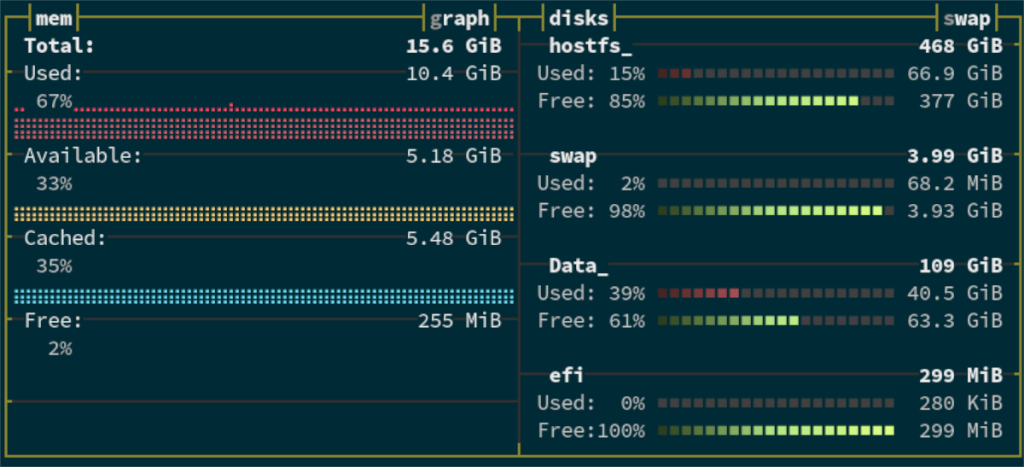
Besoin de déterminer la quantité de RAM et de DISQUE que vous utilisez ? Jetez un œil aux graphiques dans la case « MEM ». Le graphique rouge représente la mémoire système utilisée. Le graphique jaune représente la mémoire disponible et le graphique bleu représente la mémoire libre.
En plus des graphiques, vous verrez également la boîte « Disques ». Cette boîte montre combien chaque système de fichiers connecté à votre CPU utilise. Par exemple, « swap » dans la section « Disques » peut vous montrer combien de SWAP (mémoire virtuelle) de votre système est utilisé, etc.
Réseau
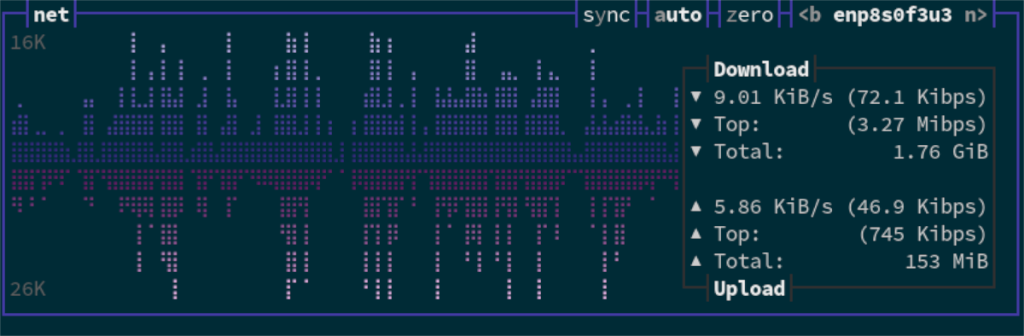
Dans la case « Net » pour Bpytop, vous pouvez surveiller votre vitesse de téléchargement et votre vitesse de téléchargement. Pour afficher votre vitesse de téléchargement, consultez la section bleue du graphique dans « Net ». Le bleu représente le téléchargement. Pour afficher la vitesse de téléchargement, regardez la zone violette du graphique.
Outre le graphique, la zone "Net" répertorie également la vitesse dans la zone de texte à côté du graphique.
Processus
Bpytop vous permet de gérer vos processus s'exécutant sur votre système Linux. Voici comment procéder. Tout d'abord, regardez la case "proc". Dans cette boîte, vous verrez une longue liste de chaque programme en cours d'exécution sur le système, indiqué par l'utilisateur.
À l'aide de la souris, faites défiler la liste, recherchez l'application que vous souhaitez tuer (AKA fermer) et sélectionnez-la en cliquant. Après avoir choisi le programme, appuyez sur la touche k du clavier pour le tuer instantanément.
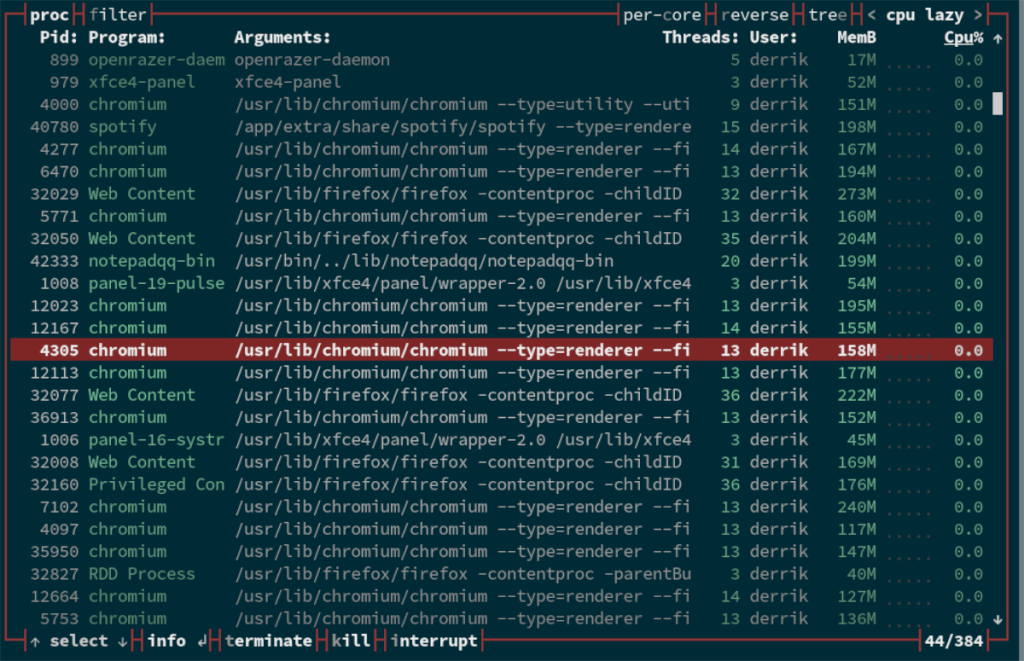
Alternativement, si la commande k ne fonctionne pas, vous pouvez également terminer les programmes en appuyant sur t (terminer) ou i (interrompre).

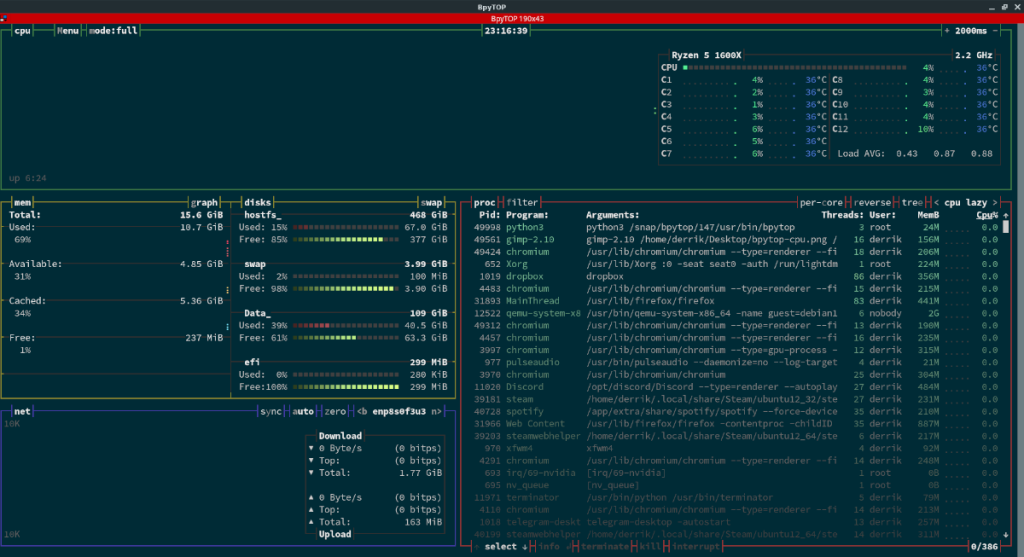

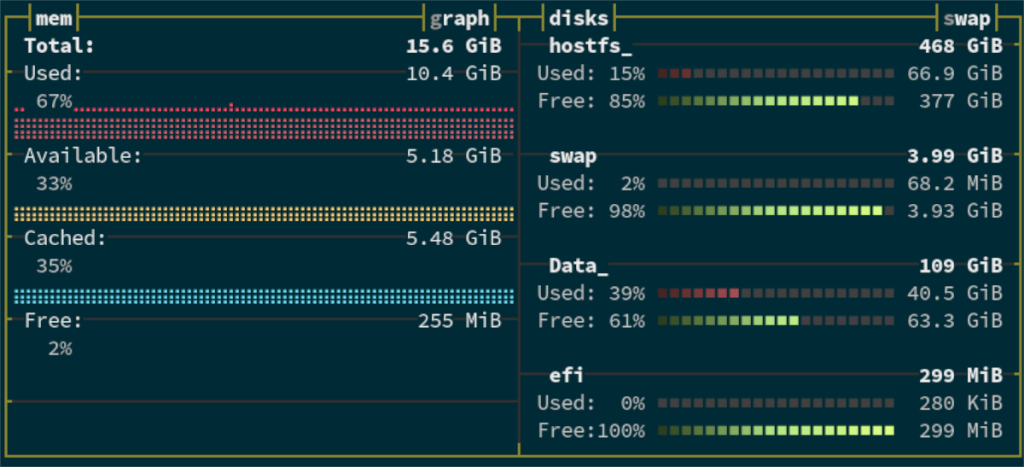
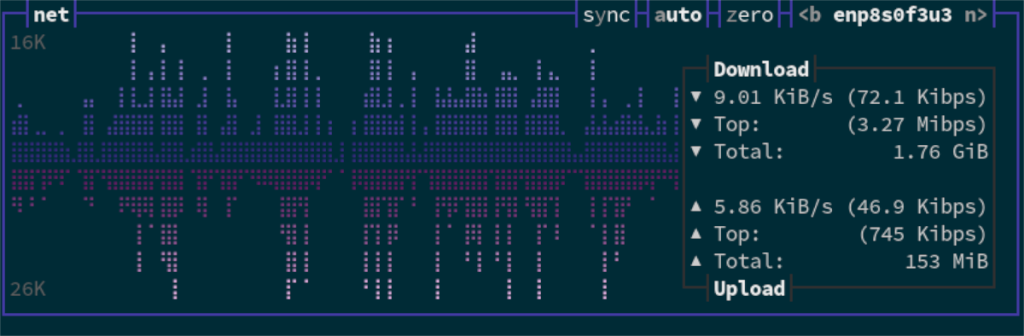
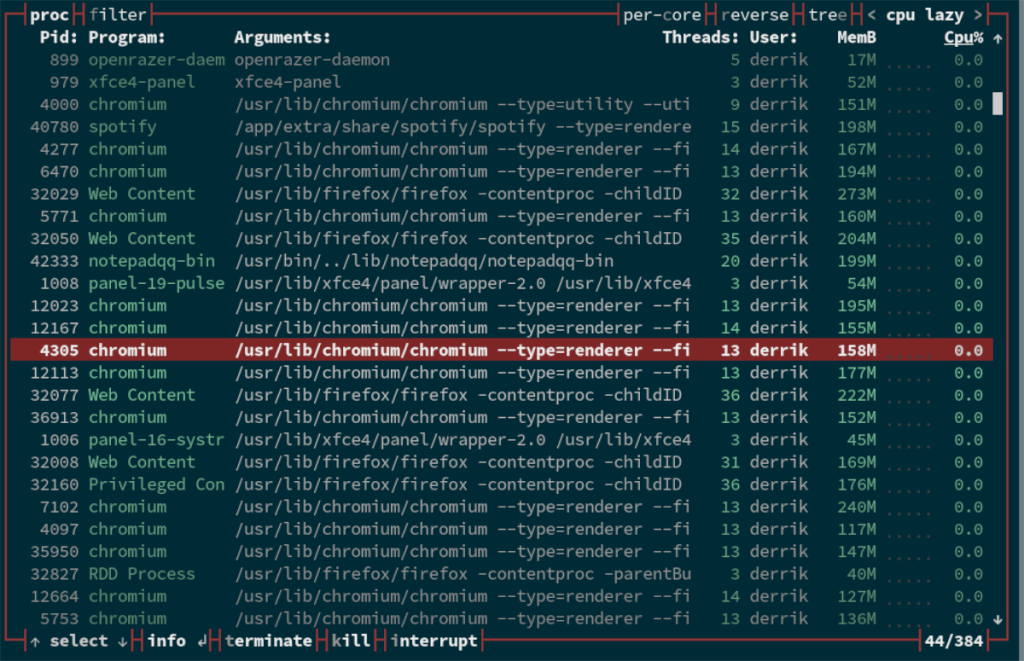



![Téléchargez FlightGear Flight Simulator gratuitement [Amusez-vous] Téléchargez FlightGear Flight Simulator gratuitement [Amusez-vous]](https://tips.webtech360.com/resources8/r252/image-7634-0829093738400.jpg)




